As alças guia ajudam a organizar as vistas para que apareçam na mesma localização folha por folha.
 Vídeo: Utilizar eixos guia para alinhar vistas
Vídeo: Utilizar eixos guia para alinhar vistas
É possível exibir a mesma grade de eixo em diferentes vistas da folha. Grades de eixo podem ser compartilhadas entre as folhas.
Quando as grades de eixo são criadas, elas se tornam disponíveis nas propriedades de instância das folhas e podem ser aplicadas às folhas. É recomendado criar somente algumas grades de eixo e, a seguir, aplicá-las às folhas. Ao alterar as propriedades das grades de eixo/extensões em uma folha, todas as folhas que usarem essa grade serão consequentemente atualizadas.
Para alinhar as vistas com as linhas de grade na folha atual
- Abra a vista da folha.
- Clique na guia Vista
 painel Composição da folha
painel Composição da folha
 (Grade de eixo).
(Grade de eixo).
- Na caixa de diálogo Atribuir eixo guia, selecione Criar novo, insira um nome e clique em OK.
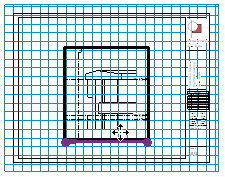
- Clique e arraste os controles de extensão para especificar a extensão da grade de eixo.
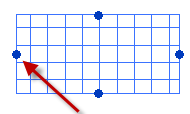
- (Opcional) Arraste as vistas adicionais em direção à folha.
- Selecione uma viewport inserida e na faixa de opções clique em
 (Mover).
(Mover).
- Efetue o snap à região de recorte ou aos dados nas viewports e mova-as ao alinhamento com a linhas da grade de eixo, para especificar a localização precisa na folha.
Não será criada nenhuma restrição entre a grade de eixo e outros elementos na folha.
Nota: Você somente pode efetuar o snap à intersecção de referências (planos de referência ou eixo) que são paralelas ao eixo guia. Você não pode efetuar o snap para referência não ortogonais, como eixo de arco ou planos de referência angulares.
As extensões das grades de eixo padrão coincidem com as extensões das folhas e com um deslocamento. Se a folha estiver vazia, as extensões serão de 36" por 24" (900 mm por 600 mm).
Para aplicar a grade de eixo a uma folha
- Abra a vista da folha.
- Clique na guia Vista
 painel Composição da folha
painel Composição da folha
 (Grade de eixo).
(Grade de eixo).
- Na caixa de diálogo Atribuir eixo guia, selecione a opção Selecionar existente, selecione um eixo guia para adicionar na folha e clique em OK.
Para alterar os estilos de linha para as grades de eixo
- Em um projeto, clique na guia Gerenciar
 painel Configurações
painel Configurações
 (Estilos de objeto).
(Estilos de objeto).
- Clique na guia Objetos de anotação.
- Em Categoria, selecione Grade de eixo.
- Use as colunas padrão Espessura de linha e Cor de linha para especificar as configurações desejadas.
- Clique em OK.
Para modificar as grades de eixos
- Selecione uma grade de eixo.
- Clique na guia Modificar | Eixo guia
 painel Propriedades
painel Propriedades
 (Propriedades).
(Propriedades).
- Na paleta Propriedades, em Cotas, especifique Espaçamento da guia.
- Em Data da identidade, especifique o nome da grade de eixo.
- Clique em Apply (Aplicar).